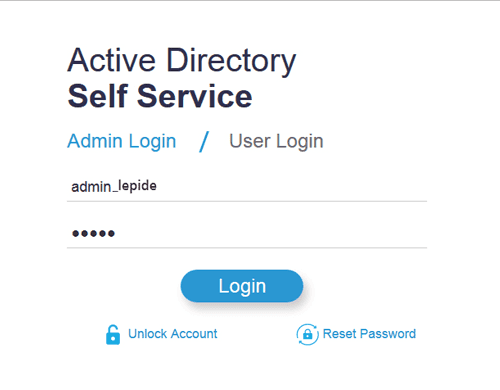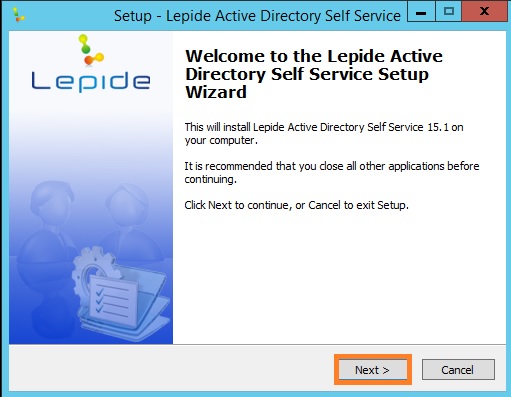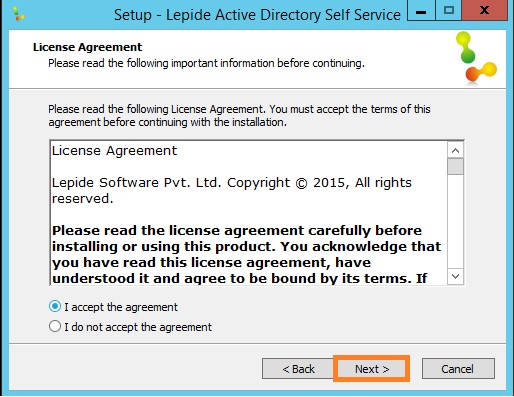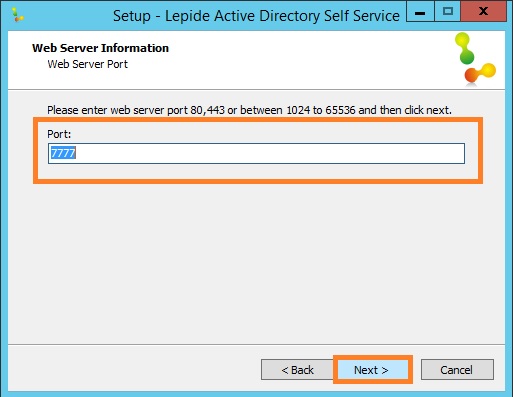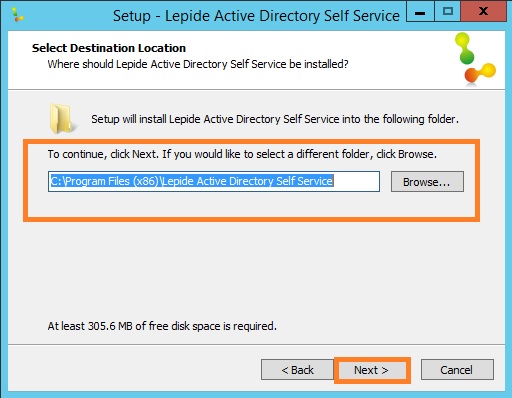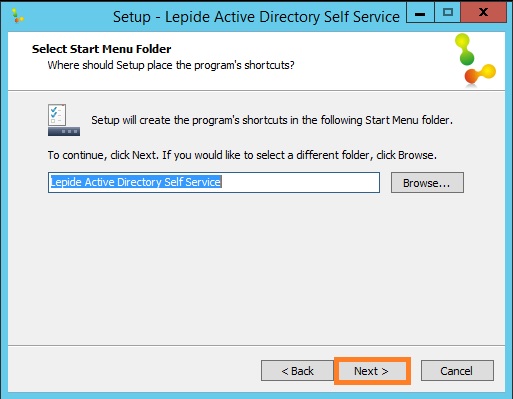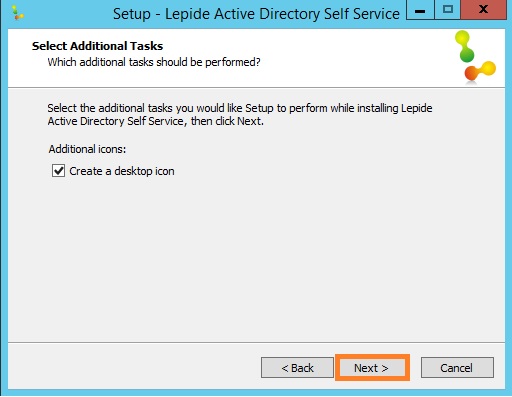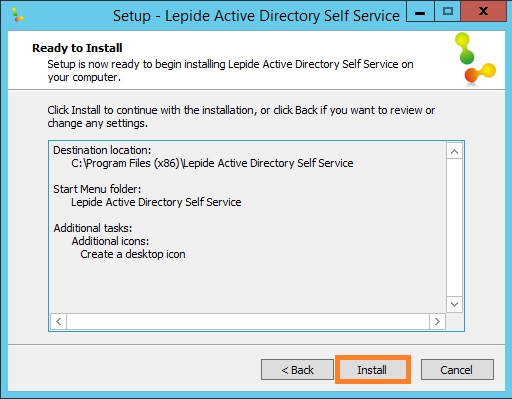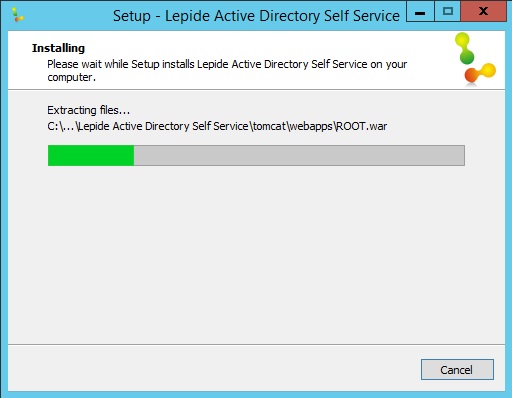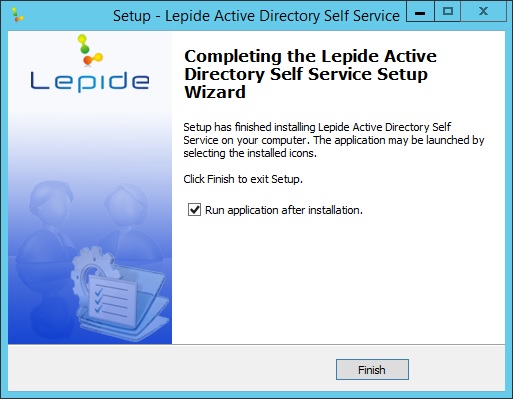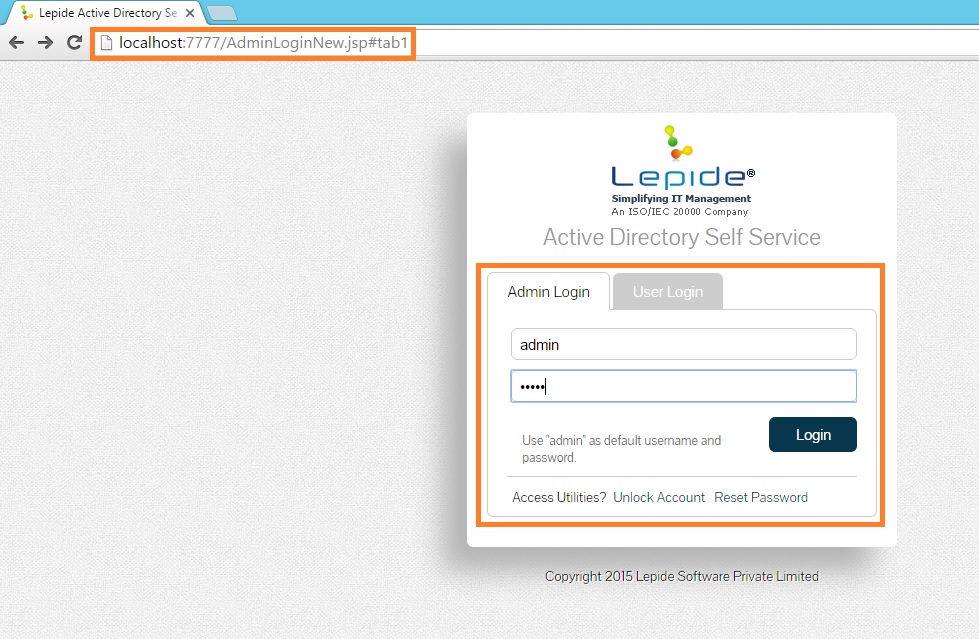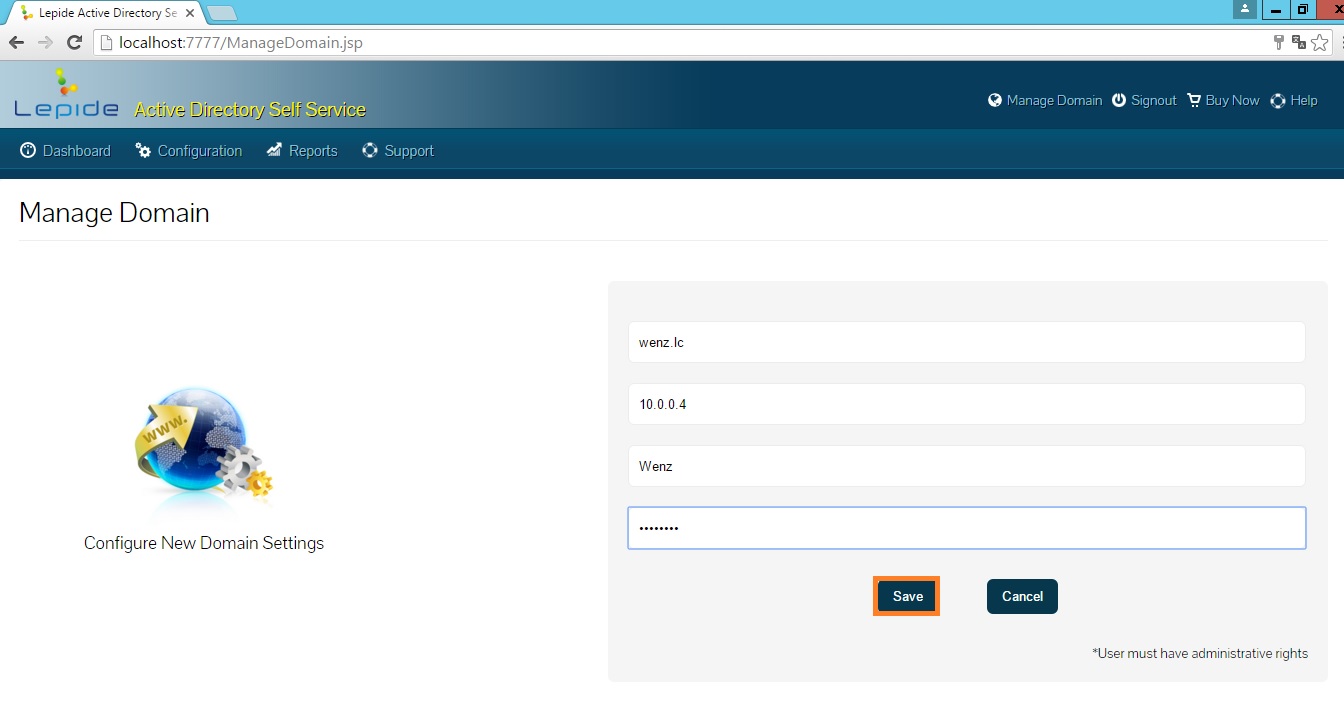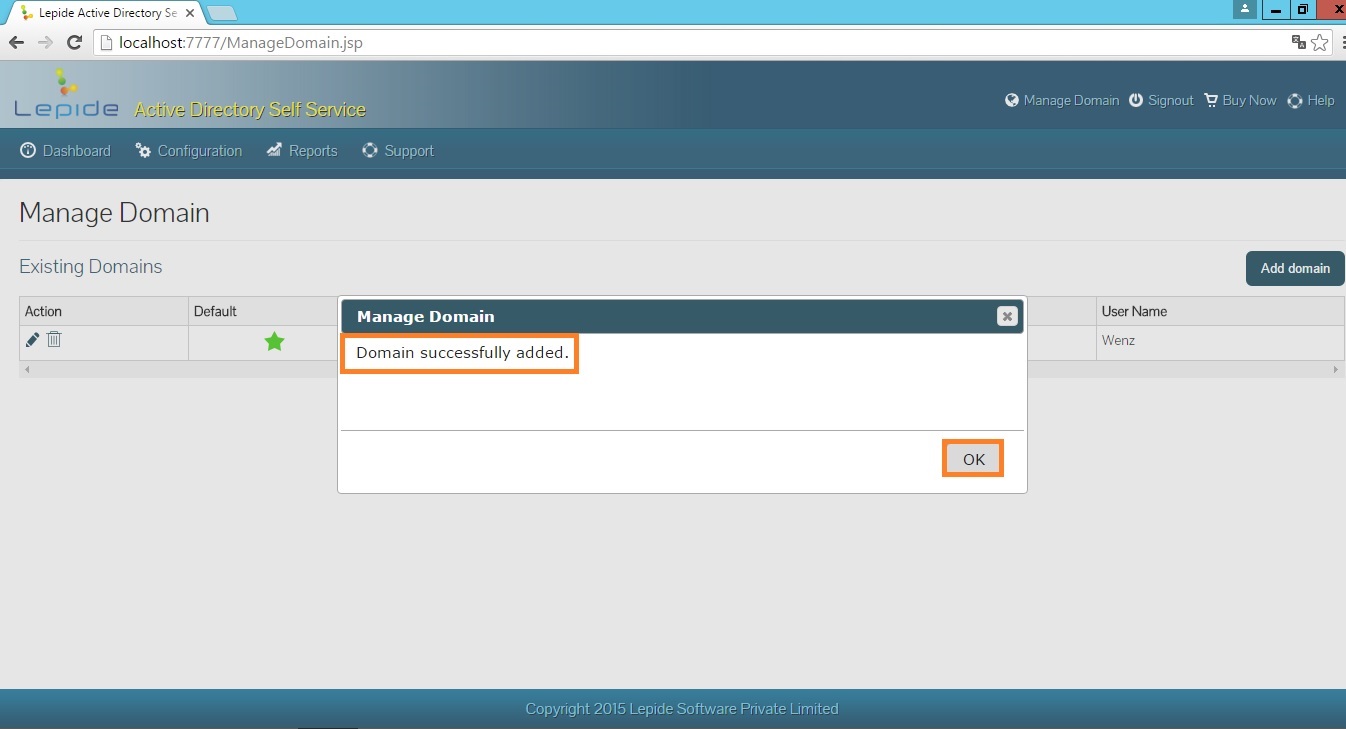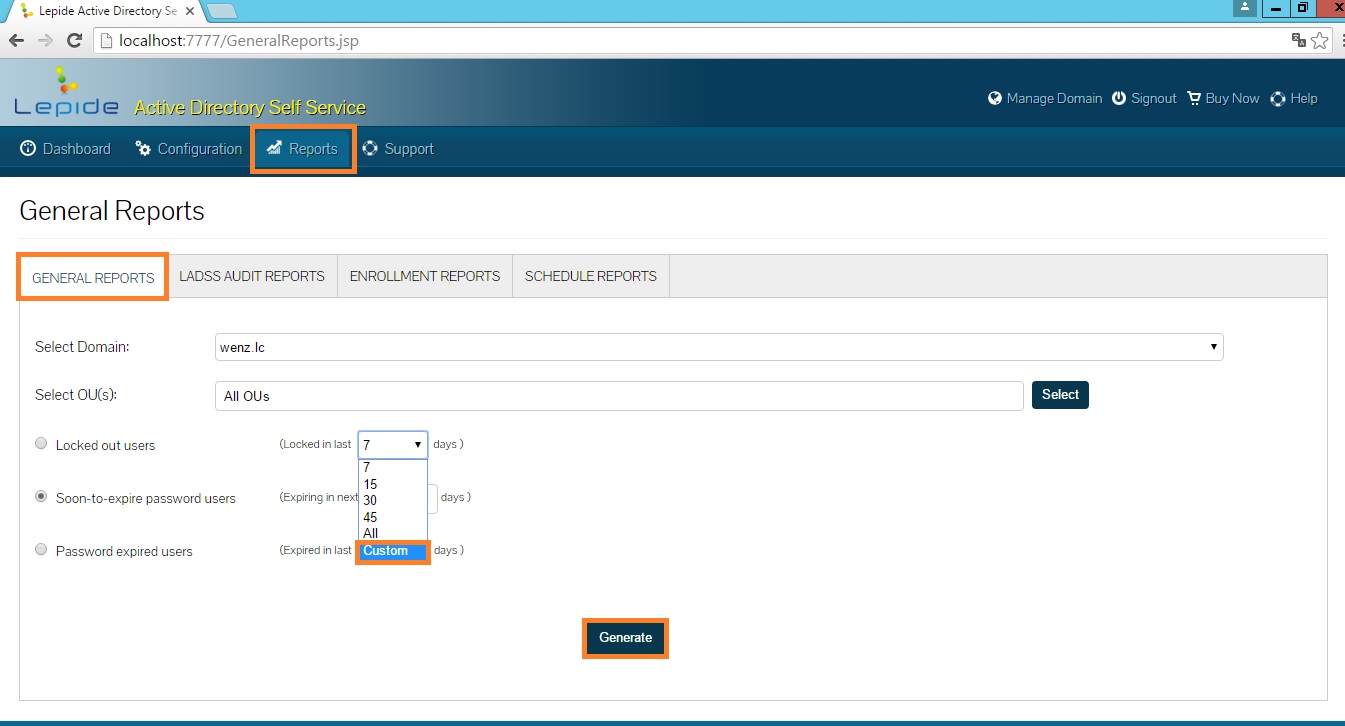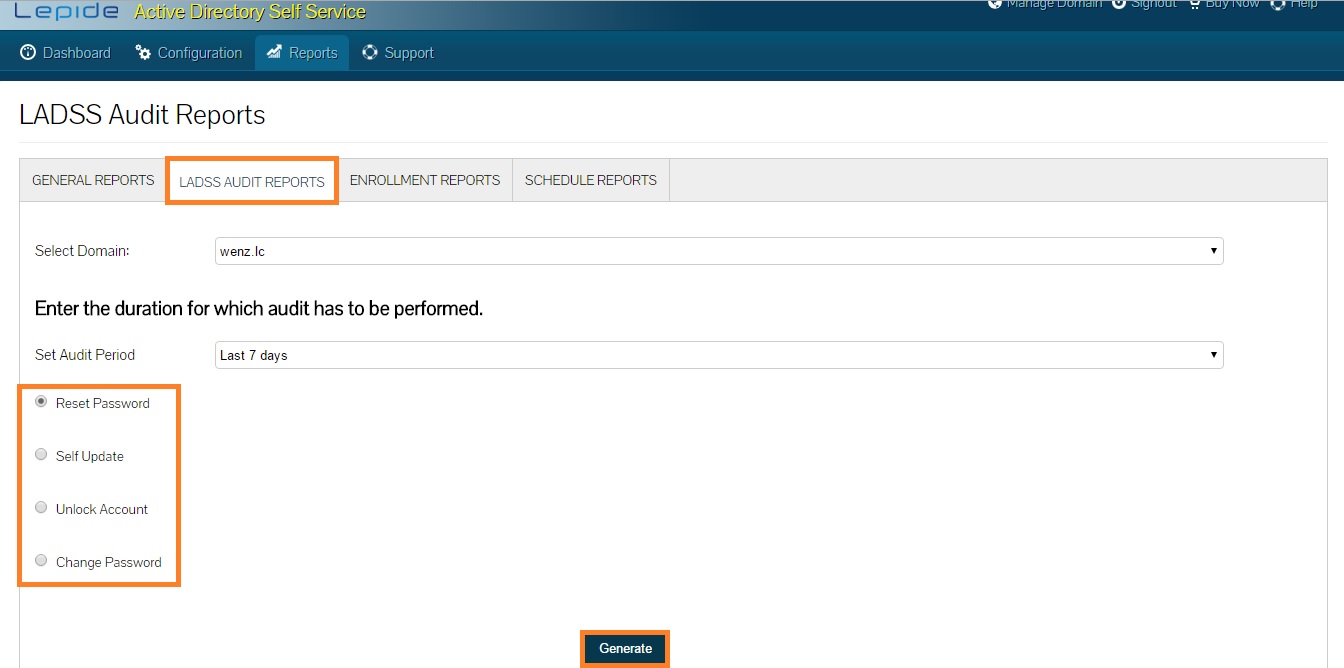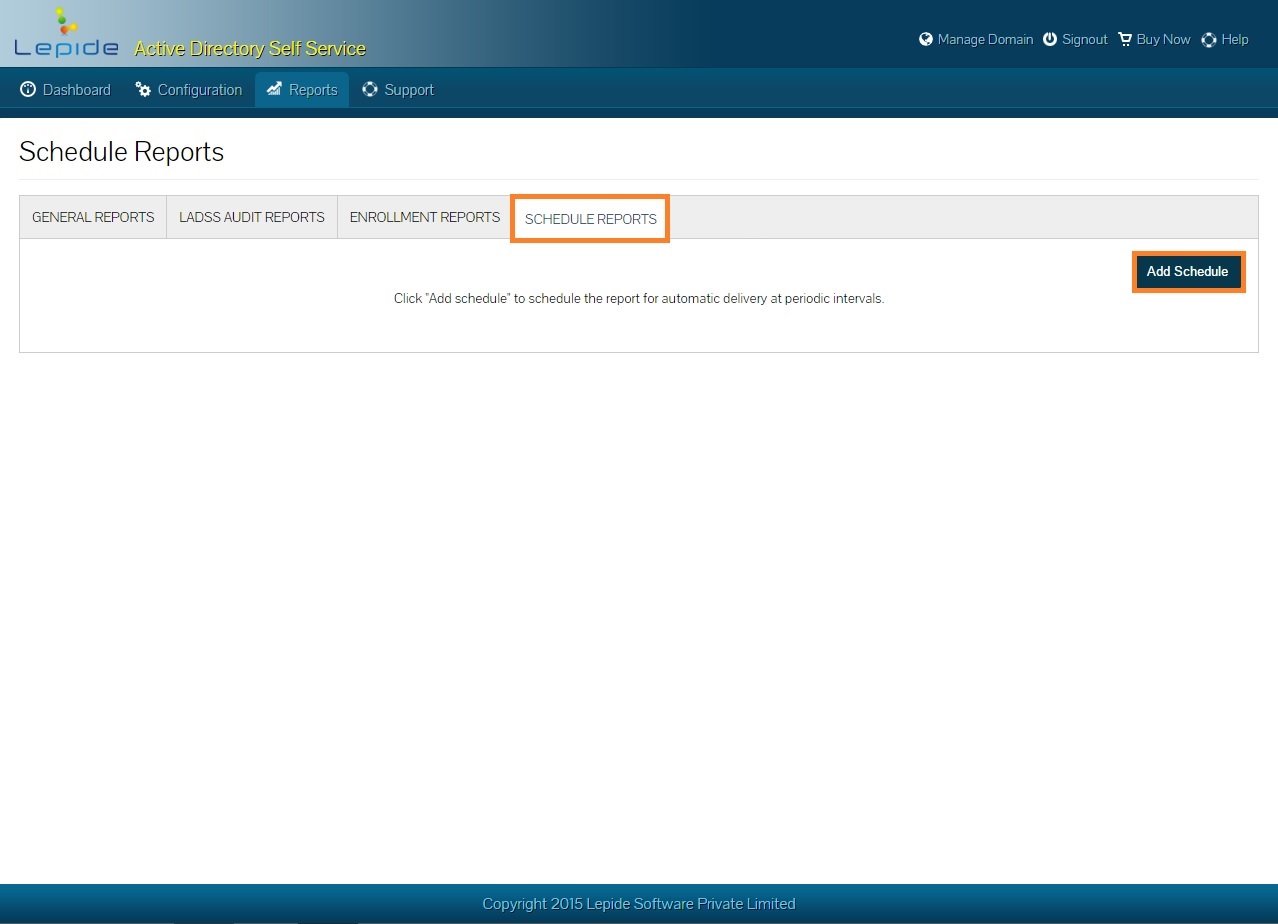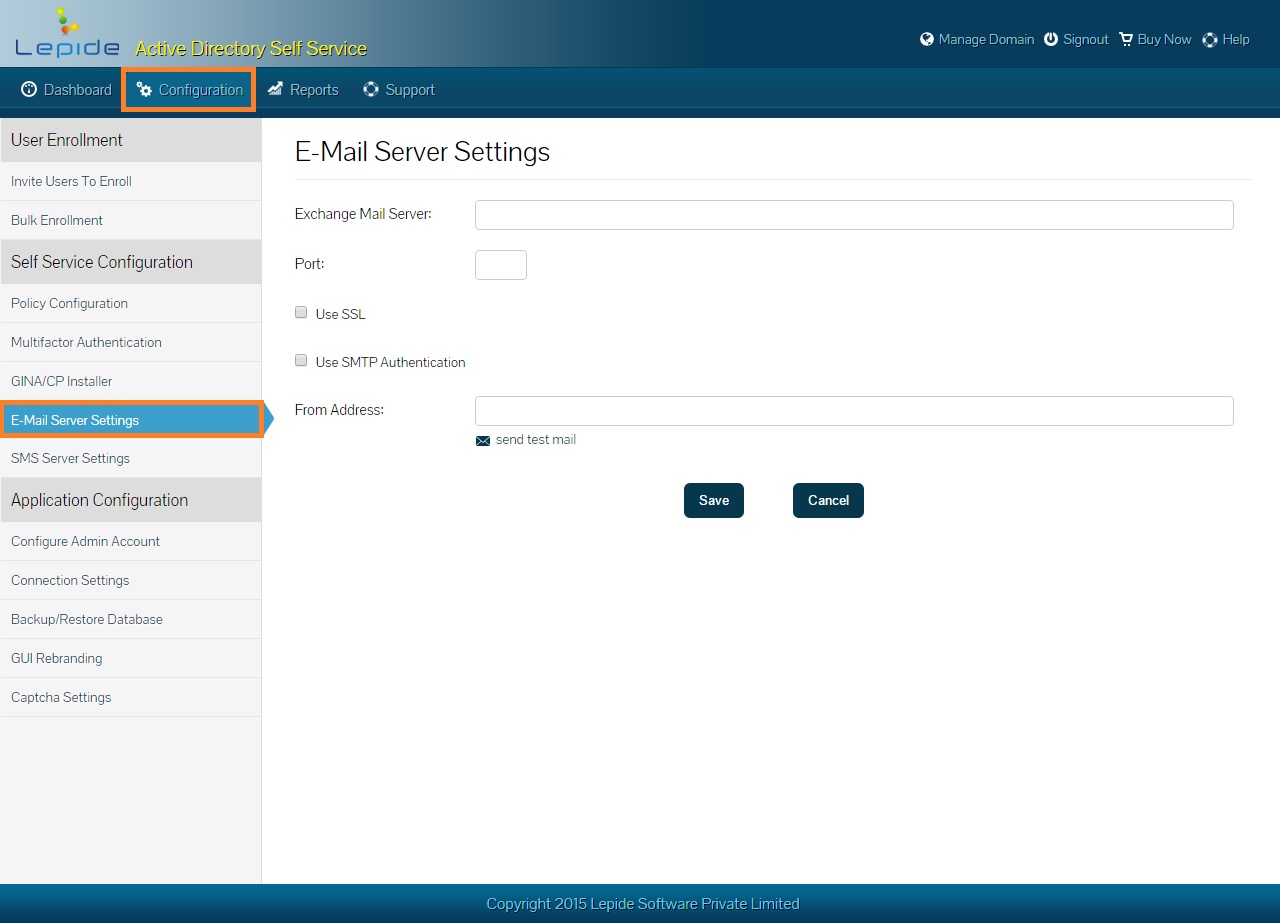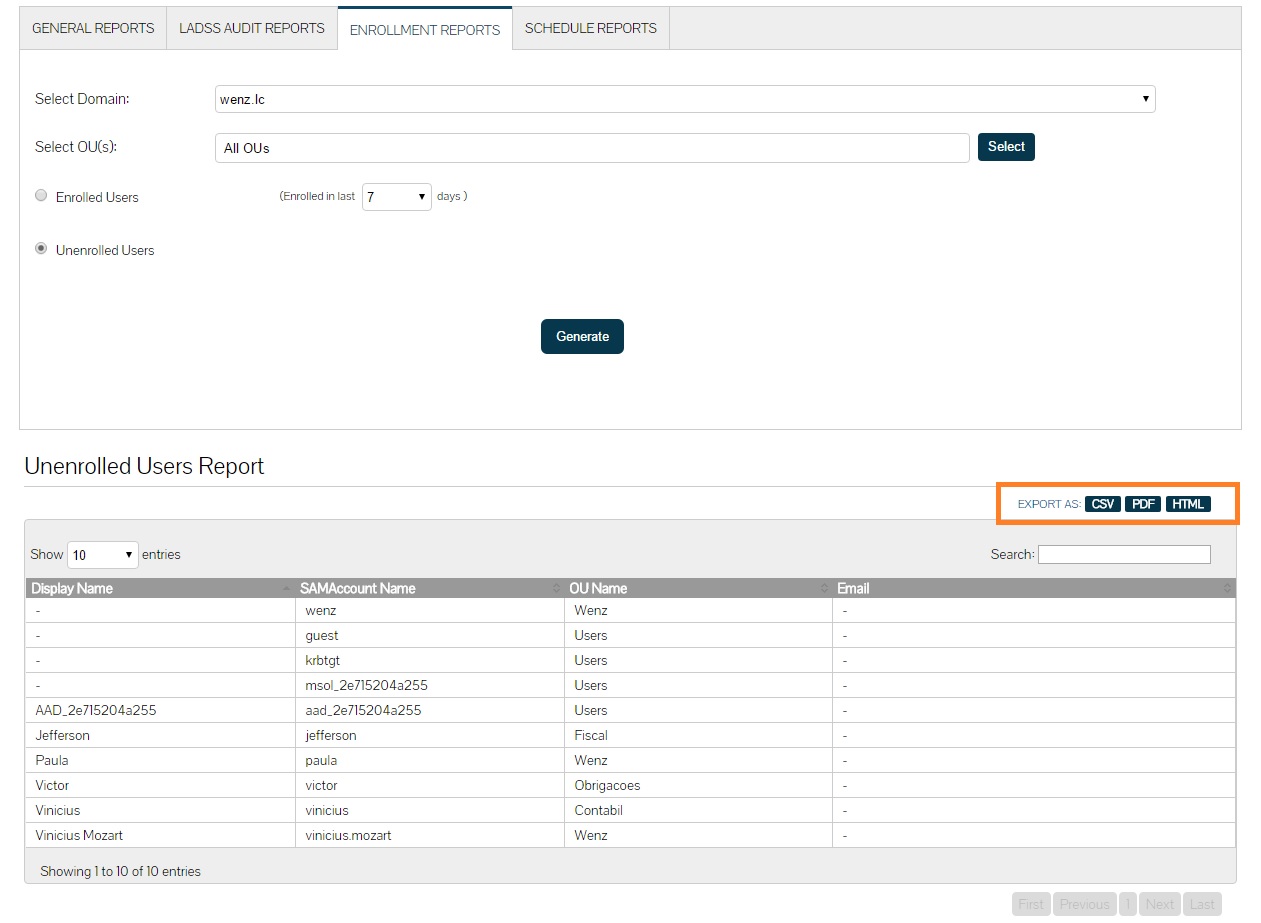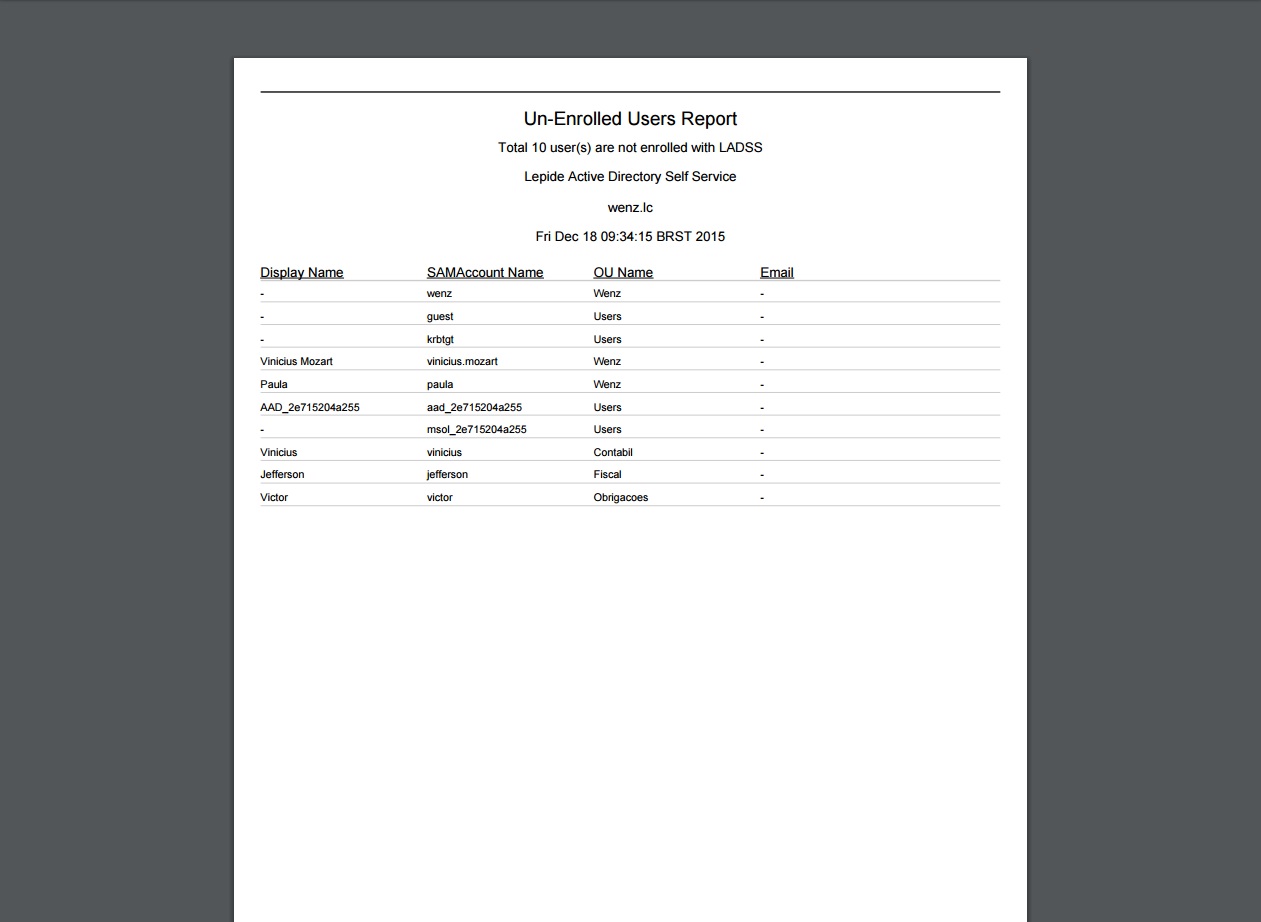Muitos administradores necessitam agilizar seus processos em seu dia a dia e uma das coisas que são simples de gerenciar, acabam tomando muito tempo e precisamos até mesmo delegar para outras pessoas. O Active Directory em um grande cenário, pode produzir horas e mais horas de trabalho, e assim, tomando muito tempo de outros projetos e novas atividades para uma equipe de TI.
A Lepide posssui uma solução muito eficaz chamada “Active Directory Self Service”, onde podemos gerenciar todo Active Directory em uma interface Web muito fácil de utilizar e com diversos recursos excelentes. Com ela podemos:
- Criar políticas para o usuário final efetuar suas redefinições de senhas;
- Usuário final adicionar dados pessoais para sua conta;
- Desbloqueio de contas;
- Consultas de usuários com senha em processo de expiração;
- Consultas de usuários e grupos;
- Consultas de bloqueio de usuários por período;
- Redefinição de senha;
- Relatórios em diversos tipos de extensões (Para melhor apresentação e organização);
- Entre outras funções…
Todas as funções a cima, são criadas por políticas, que poderão ser efetuadas de acordo com a necessidade de cada cenário.
A Lepide disponibiliza essa ferramenta de forma free para 50 usuários dentro do Active Directory. Veja abaixo a página oficial do produto:
http://www.lepide.com/active-directory-self-service/
Para efetuar o download do produto, clique no link abaixo:
http://www.lepide.com/active-directory-self-service/download.html
Documentação do produto:
http://www.lepide.com/active-directory-self-service/documentation/
Instalando || Active Directory Self Service || Lepide
Após o download da ferramenta, execute seu instalador e clique em “Next” para continuar o processo de instalação:
Aceite os termos e clique em “Next”:
Por padrão a ferramenta seleciona a porta “7777” para acesso ao portal. Essa porta pode ser alterada sem problema, mas aconselhamos a manter a mesma porta. Só altere se realmente for conflitante com algum aplicativo em seu cenário atual:
Você poderá alterar o caminho de instalação. Caso seja o caminho padrão, clique em “Next” para continuar com o processo de instalação:
Clique em “Next”:
Marque a caixa para criação do ícone em sua área de trabalho e clique em “Next”, conforme mostramos na figura abaixo:
Confira as configurações da instalação abaixo e se tudo estiver de acordo, clique em “Install”:
Aguarde o processo de instalação:
Pronto! Sua ferramenta está instalada e pronta para ser utilizada.
Abaixo vamos conhecer a ferramenta e algumas das principais funções que ela pode nos fornecer para ajudar no gerenciamento do nosso Active Directory.
Configurando || Active Directory Self Service || Lepide
Vamos conhecer agora a interface e algumas das principais funções do Active Directory Self Service que vem para simplificar o gerenciamento em TI.
Veja abaixo nossa porta “7777” definida na instalação do programa. Toda interface é gerada automaticamente de uma forma simples e rápida. Para efetuar o acesso pela primeira vez entre com o usuário “admin” e senha “admin”, como mostramos na figura abaixo:
Importante: Fazer a alteração de senha na primeira oportunidade ou ativar o login através do domínio:
Para que tudo funcione de acordo, o seu domínio deve estar 100% funcional e com o DNS Server em ordem para que as configurações abaixo sejam inseridas com sucesso. Primeiramente insira o nome completo de seu domínio, em nossa caso utilizamos “wenz.lc”. Depois insira o endereço IP do seu controlador de domínio principal (Controlador que possuas todas as FSMOs). Por último, insira a senha do controlador de domínio que possua todos os direitos administrativos do banco Active Directory. Clique em “Save”, quando todas os campos estiverem preenchidos.
Você precisará receber a mensagem “Domain successfully added”, assim tudo estará em ordem e seu Active Directory será gerenciado através da ferramenta.
Uma das funções mais procurada e perguntas por administradores são os relatórios. Hoje o controle de relatórios é bem complicado devido a correria e outras prioridades do dia a dia. Quando necessitamos de um relatórios logo precisamos correr atrás de outras ferramentas, gerando manualmente através de scripts e nosso relatório não fica profissional, com um bom visual, simplificado e apresentável para a diretoria.
Com os relatórios da Active Directory, os relatórios são bem simplificados e de fácil entendimento para qualquer pessoa que não seja da área entendê-las. Veja abaixo as opções de relatórios que a ferramenta nos proporciona de forma simples e ágil.
Na imagem abaixo, consultamos o seguinte relatório:
- Em todo domínio / Usuários com senha para expirar / Em um período personalizado.
Pronto! Só clicar em “Generate” e nosso relatório será gerado.
Abaixo outra opção de relatório para auditoria do seu Active Directory, onde:
- Em todo domínio / Usuários com reset de senha / Nos últimos 7 dias.
Essa função é muito importante, pois podemos agendar nossos relatórios, e assim já enviá-los por e-mail para quem desejarmos. Essa é uma forma de monitorar seus usuários manter-se sempre informado no que está ocorrendo dentro da estrutura de autenticação.
Para enviar relatórios e automatizar a entrega, primeiramente configure o E-mail Server para que a função funcione corretamente. Salve as configurações e utilize o serviço para envio de relatórios automatizados:
Vamos gerar um relatório simples e salvar em PDF. Os formatos aceitos são:
- .CSV
- HTML
Veja a consulta de exemplo abaixo:
Veja abaixo o relatório gerado em formato PDF.
Mostramos nesse artigo como instalar e configurar o Active Directory Self Service e algumas de suas principais funções. Esperamos que essa ferramenta ajude a todos que precisam de uma gerenciamento simplificado e de relatórios eficiente dentro de um grande cenário de Active Directory.
Grande abraço para todos.